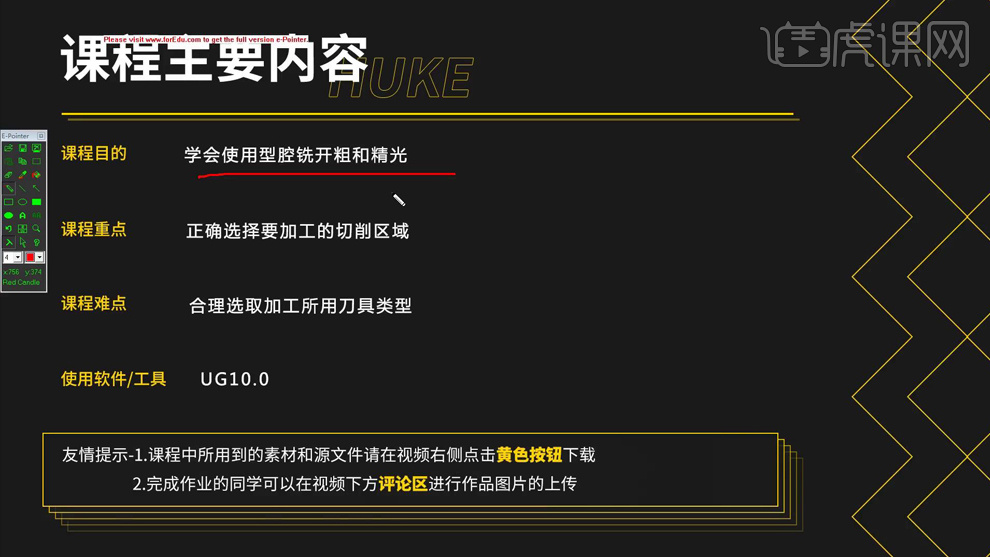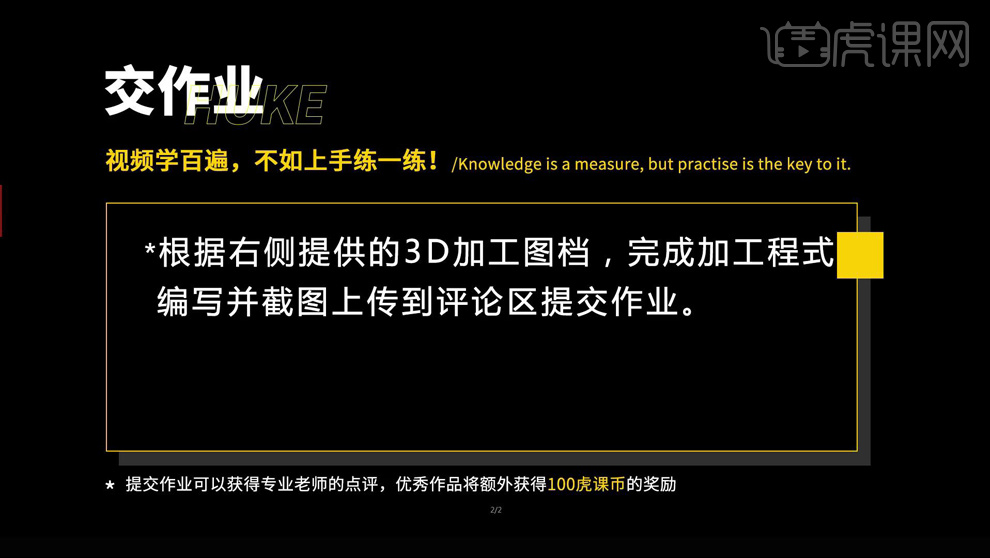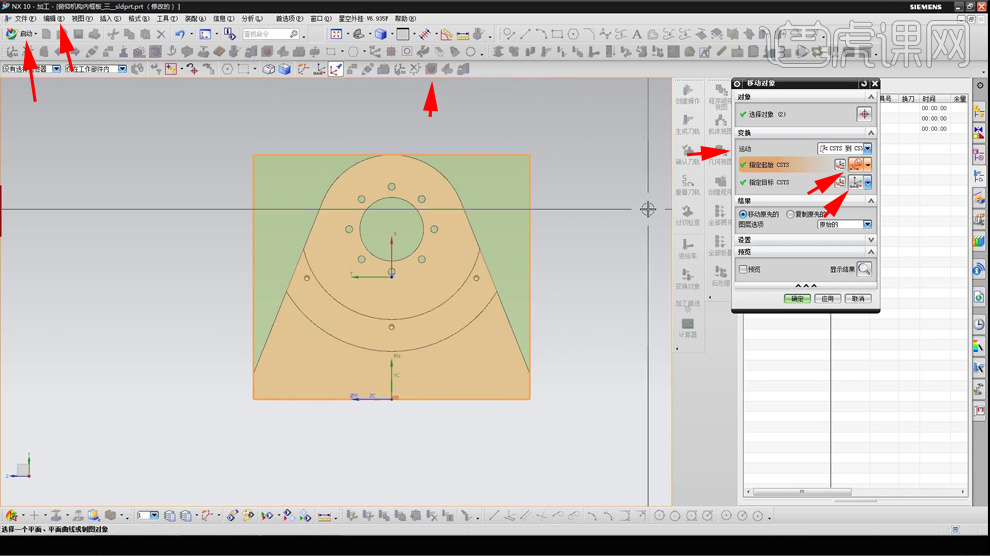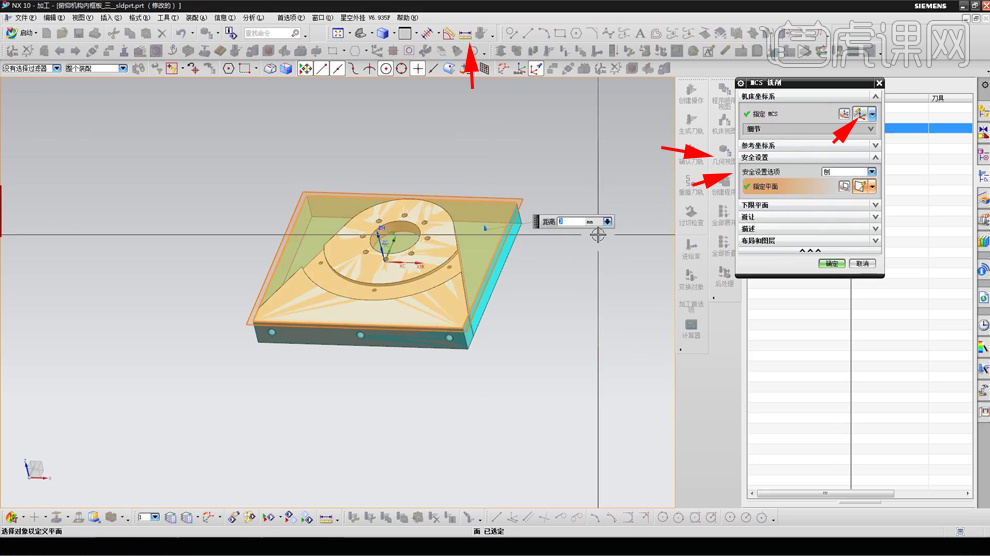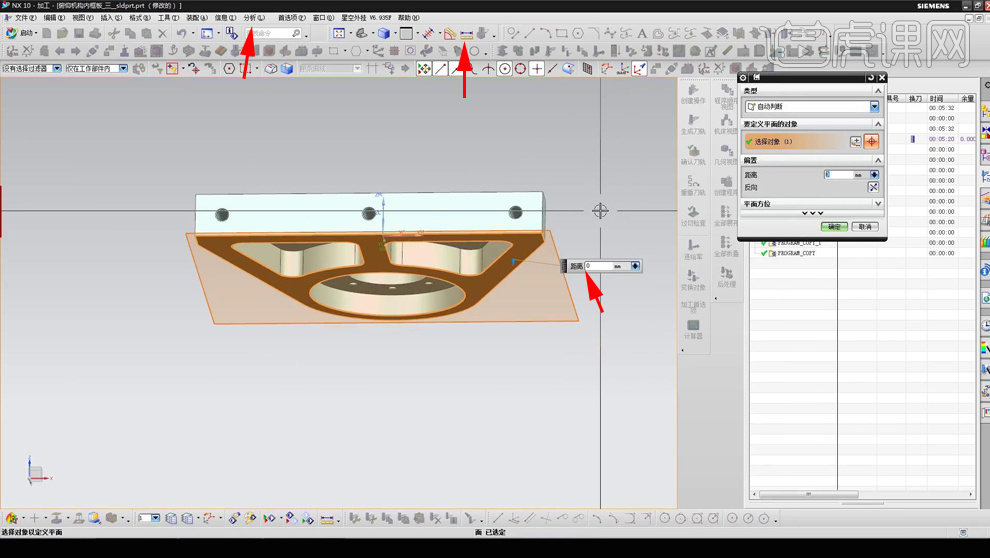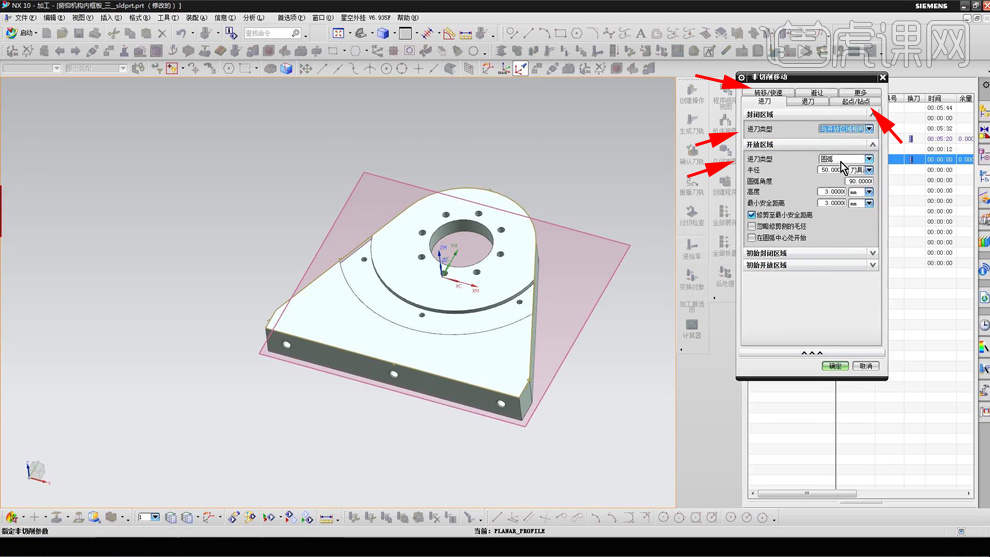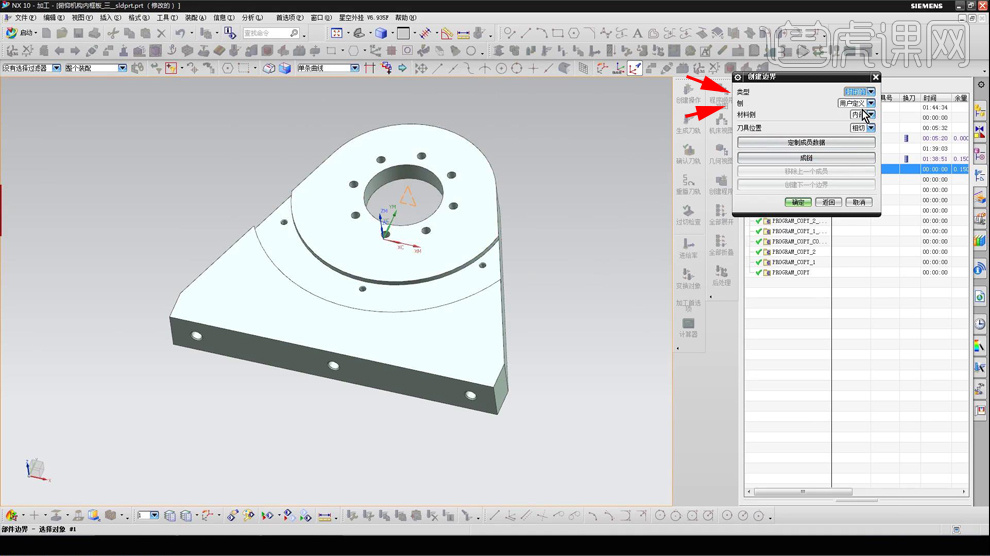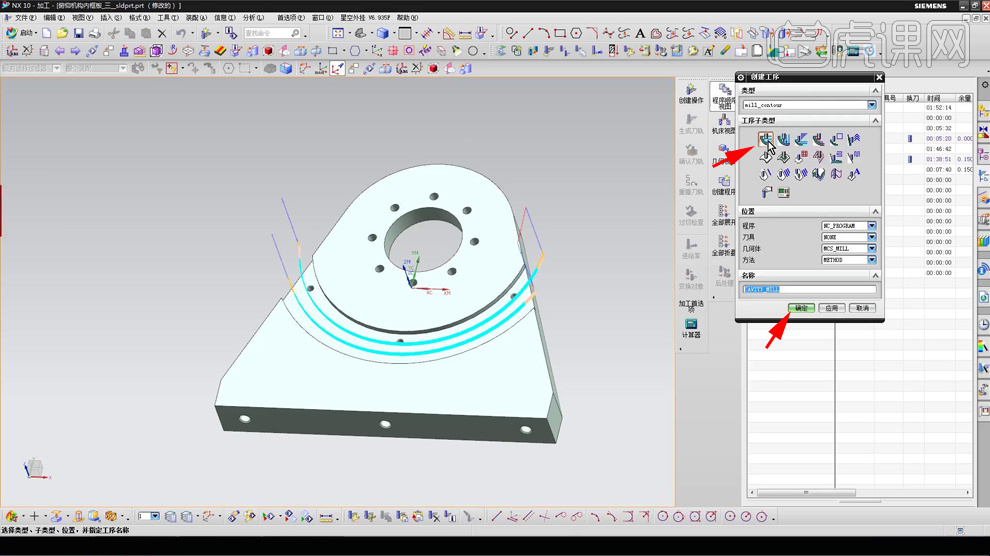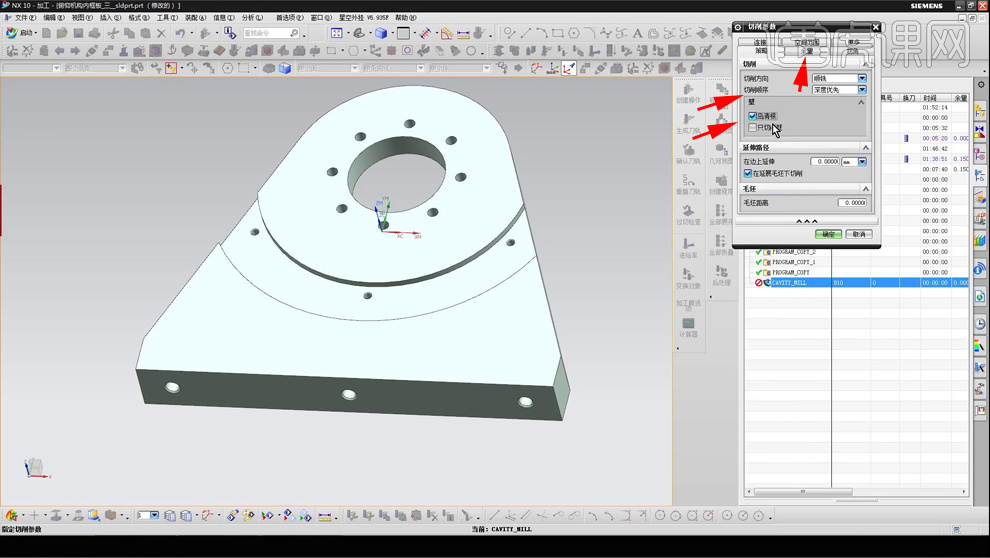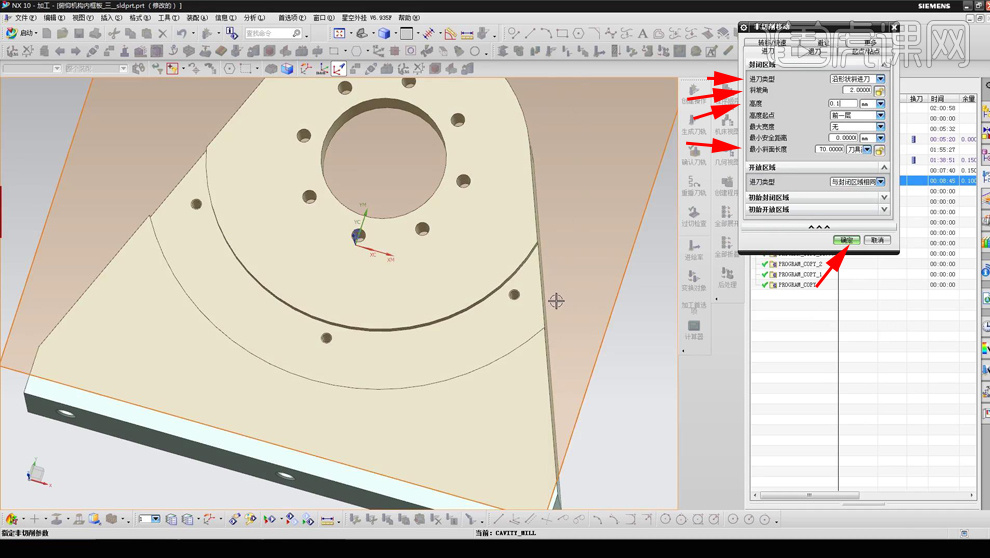本篇教程教大家学会使用型腔铣开粗和精光,喜欢的一起来学习吧。
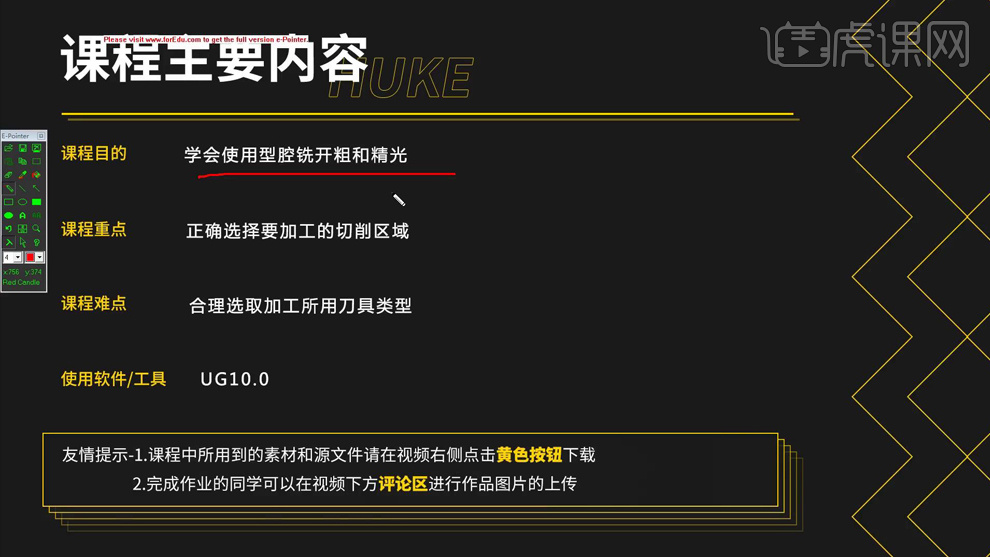
学完本课内容后,同学们可以根据下图作业布置,在视频下方提交作业图片,老师会一一进行解答。
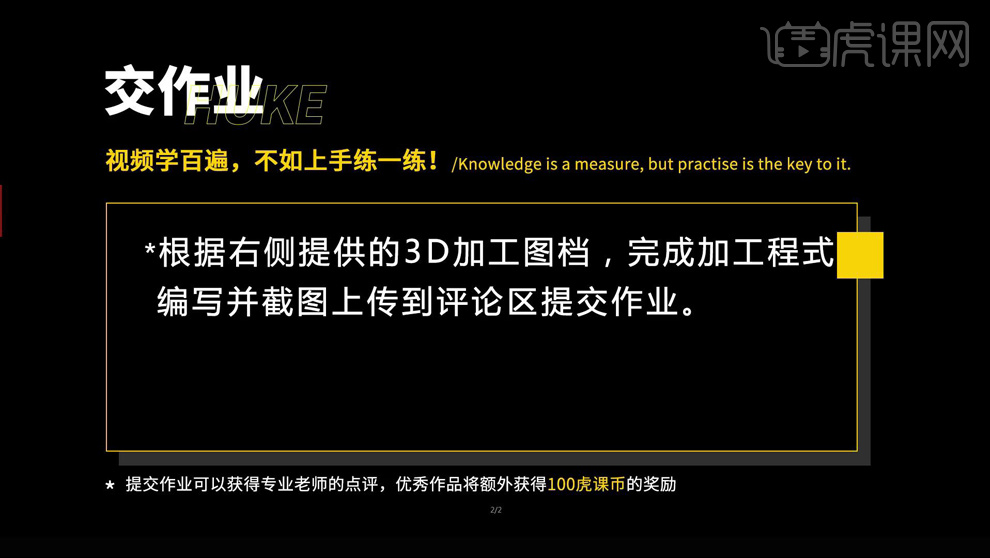
那我们开始今天的教程吧。
1.点击【启动】-【加工】,创建【包围盒】,全部框选,布尔选择【创建】,点击【确定】,选择【编辑】-【移动对象】,全部框选,运动选择【csys到csys】,指定起始选择【对象的csys】,抓面,点击前面图标,把【类型】切换成【动态】,角度【90°】,指定目标选择【绝对坐标】,点击【确定】。
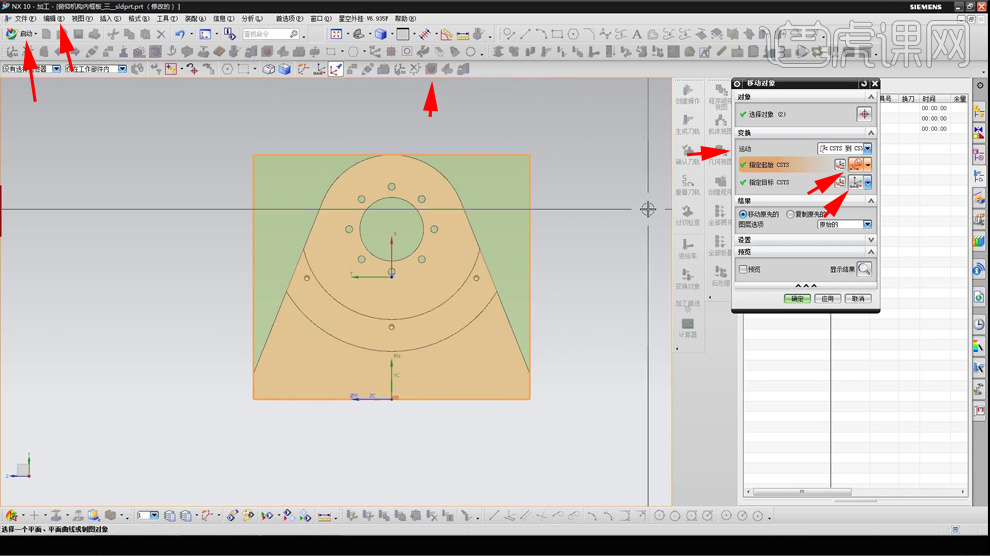
2.点击【测量工具】,进行测量,选择【几何视图】,双击【MCS】,【安全设置选项】选择【刨】,选择【指定平面】,点击【确定】,右键切换到【程序顺序视图】,复制粘贴创建程序组,点击【创建操作】,选择【第三个面铣】,选择【指定面边界】,抓表面,点击【确定】。
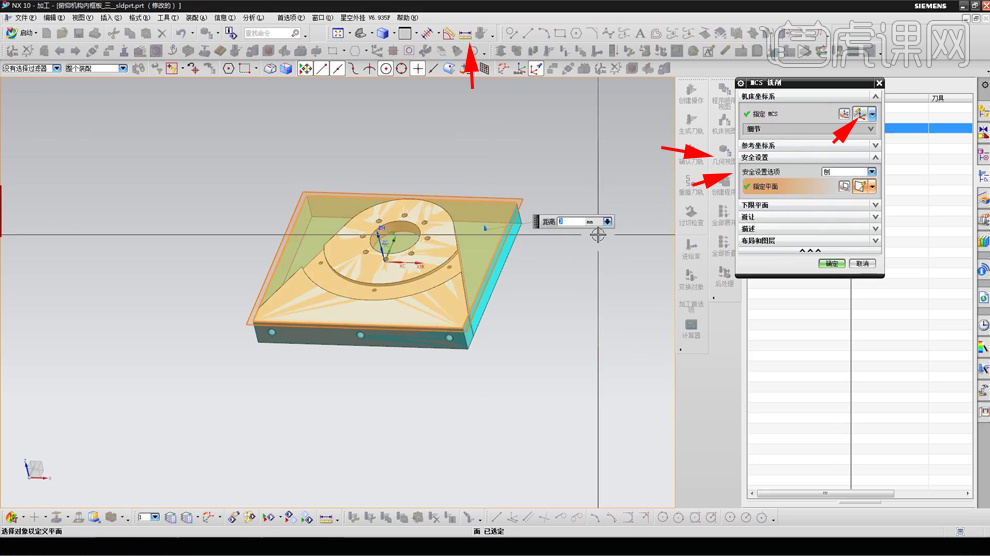
3.点击【新建刀具】,选择【第一个】,名称改为【D20】,【切削模式】选择【往复】,点击【计算刀路】,选择【格式】-【移动至图层】,把包容块移到【250层】,点击【创建操作】,选择【平面轮廓铣】,选择【指定面边界】,点击【曲线/边】,刨选择【用户定义】,定义到顶面上,点击【确定】,点击【成链】,抓边界,点击【确定】。

4.点击【指定底面】,点击面,距离【-0.3】,点击【确定】,点击【测量工具】,进行测量,选择【分析】-【几何属性】,点击【新建刀具】,选择【第一个】,名称改为【D10】,点击【确定】,部件余量【0.15】,公共【0.3】。
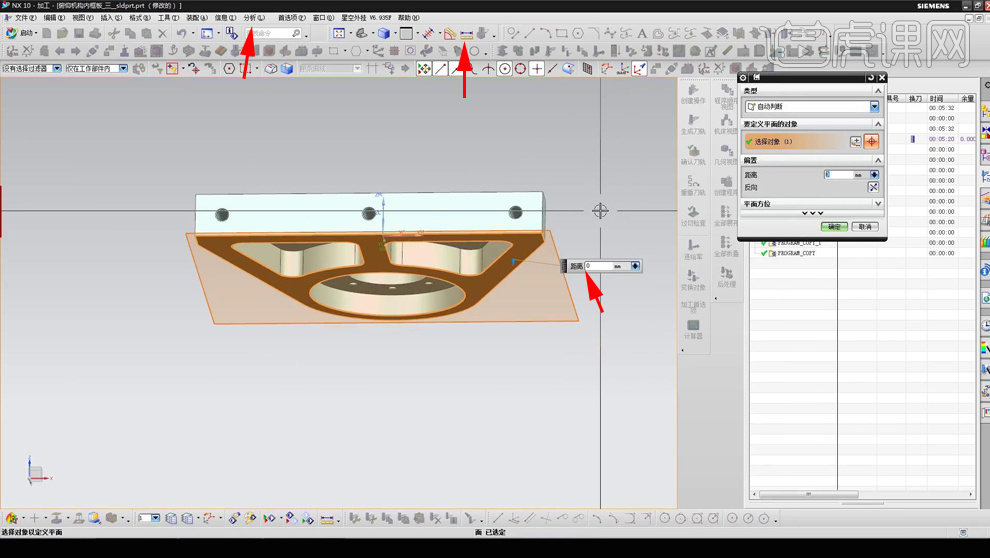
5.点击【非切削移动】,进刀类型【与开放区域相同】,开放区域进刀类型【圆弧】,【转移/快速】里面的【转移方式】改为【前一平面】,【起点/钻点】里面的【指定点】,抓一下点,点击【确定】,点击【计算刀路】。
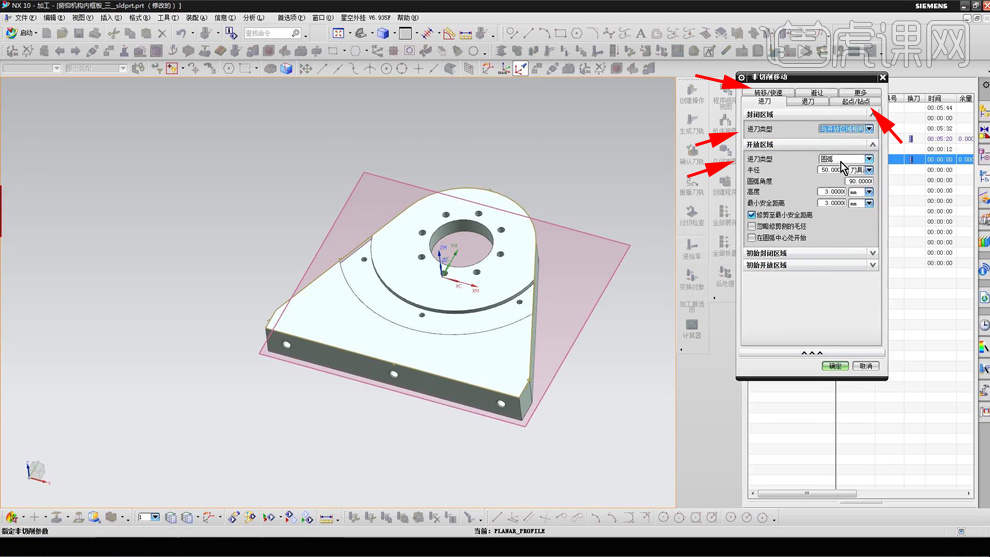
6.复制刀路,内部粘贴,双击,选择【指定部件边界】,点击【全部重选】,选择【曲线/边】,刨选择【用户定义】,类型选择【开放的刀】,选择边界,点击【确定】,选择【指定底面】,选择面,点击【确定】,选择【切削参数】,切削方向改为【混合】,点击【余量】里面的【最终底面余量】改为【0.1】,点击【确定】,点击【计算刀路】。
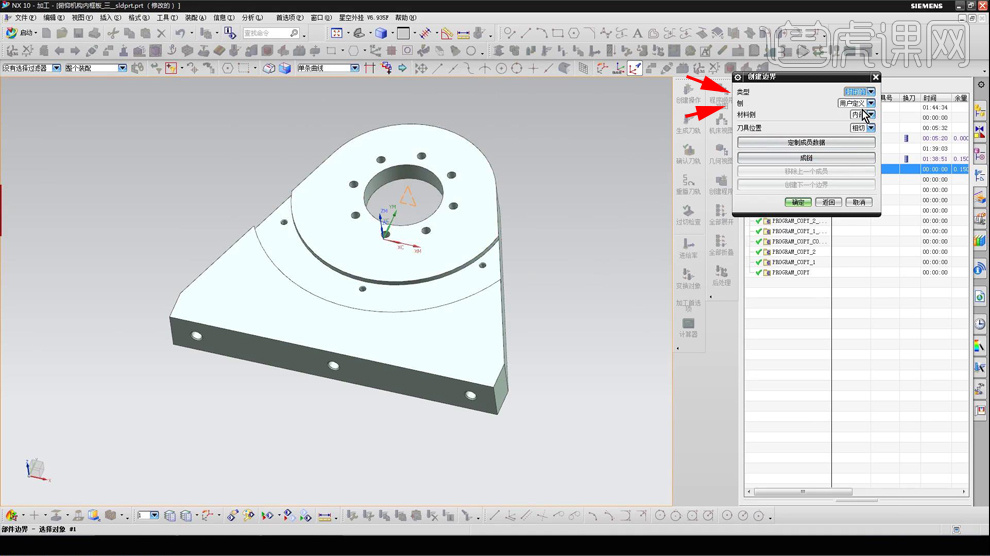
7.点击【非切削移动】,进刀类型改为【线性】,最小安全距离【10%】,点击【计算刀路】,点击【指定底面】,类型选择【自动判断】,抓个面,点击【确定】,点击【计算刀路】,点击【创建操作】,类型选择【型腔铣】,点击【指定部件】,抓工件,点击【确定】,点击【指定切削区域】,选择面,点击【确定】。
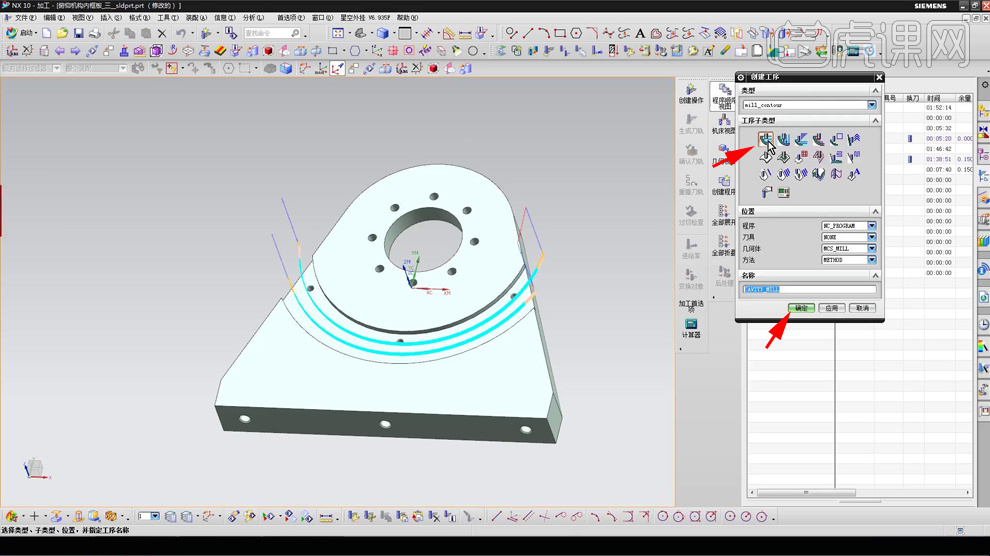
8.刀具选择【D10铣刀】,最大距离【0.3】,切削模式选择【轮廓】,切削顺序选择【深度优先】,勾选【岛清根】,点击【余量】,部件侧面余量【0.1】,点击【确定】,点击【计算刀路】。
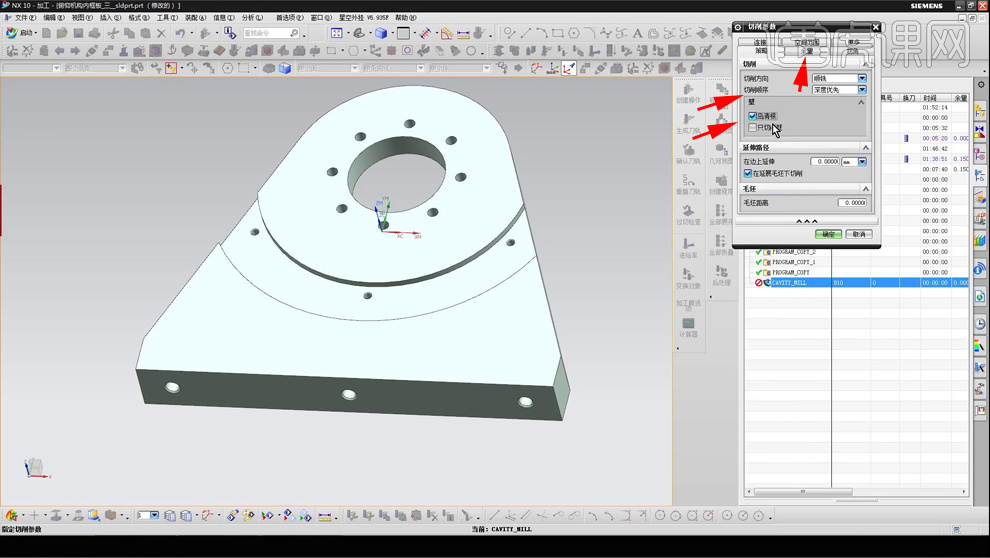
9.双击程序,点击【非切削移动】,进刀类型【沿形状斜进刀】,开放区域进刀类型【与封闭区域相同】,斜坡角【2】,高度【0.1】,最小斜面长度【0】,点击【确定】,点击【计算刀路】。
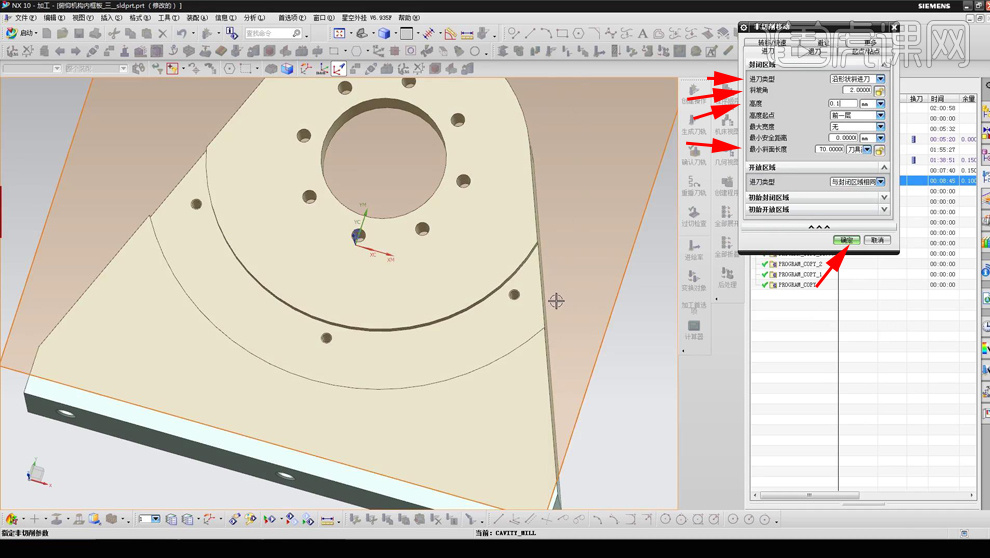
10.双击刀路,选择【指定切削区域】,点击【添加新集】,选择面,点击【确定】,切削模式选择【跟随周边】,点击【切削参数】里面的【刀路方向】改为【向内】,点击【确定】,点击【计算刀路】,点击【测量工具】,进行测量。




 复制
复制